Як дивитися YouTube по телевізору?

- 2209
- 689
- Steve Marvin I
Як дивитися YouTube по телевізору?
У попередній статті я розповів про те, як підключити телевізор до Інтернету, і в цій статті я хочу поговорити про різні способи, з якими ви можете переглянути відео на YouTube через телевізор. Особисто я дивлюся лише YouTube на своєму телевізорі. До недавнього часу у мене не було телебачення (антена). Але навіть після того, як телевізійні канали почали працювати, я не дивлюся їх. Я вмикаю телевізор, я негайно відкриваю YouTube і дивлюся на канали, на які я підписав, або щось, що рекомендує послугу.
Це вже не секрет, що телебачення знаходиться на задньому плані. Особливо діти та молоді зараз активно шукають YouTube, підписуючи канали, які їм цікаві, коментують, відстежують життя улюблених блогерів тощо. D. Звичайно, більшість людей переглядають відео на своїх смартфонах, планшетах, комп’ютерах та інших пристроях. І вони повністю забувають про телевізори, які нещодавно настільки вступили в розробку, що відео відео на YouTube є загальним завданням.

Близько п’яти років тому я познайомився з "розумними" телевізорами, купуючи смарт -телевізор у LG. І навіть тоді можна було легко спостерігати. Іноді це перегляд відео через Інтернет і зараз. І все спрацювало дуже просто і просто. Не потрібно їхати на сайт, використовувати складну навігацію тощо. D., Просто запустіть програму і подивіться відео, яке вам подобається.
У наш час це зовсім не проблема. Так, якщо телевізор без смарт -телевізора, то це вже складніше. Багато людей хочуть переглянути YouTube по телевізору через свій телефон (Android, або iPhone) або комп'ютер. В принципі, це також можливо, але багато залежить від самого телевізора, того ж телефону або ПК. Тепер я детально покажу все і поясню.
Дивіться YouTube на смарт -телевізорі
Щоб переглянути відео на YouTube безпосередньо на самому телевізорі, через програму, Потрібен телевізор із смарт -телевізійною функцією і можливість підключення до Інтернету. Це може бути телевізор LG з WebOS або старшою версією Smart TV. Samsung TV з Smart Hub). Або Sony, Philips, Hisense, Kivi та інші. Більшість цих телевізорів зараз працюють над телебаченням Android.
Вам потрібно дізнатися, чи є в телевізорі смарт -телебачення. Подивіться на характеристики на офіційному веб -сайті, інформацію на полі або наявність кнопки меню Smart TV на панелі дистанційного керування.
Якщо у вас є телевізор із смарт -телевізором, то все, що вам потрібно зробити, це підключити його до Інтернету. Ви можете за допомогою мережі Wi-Fi або за допомогою кабелю. Залежно від того, який ти вид телевізору та який зв’язок доступний у вашому домі. Моя стаття допоможе вам це зрозуміти: як підключити телевізор до Інтернету. Там ви також знайдете посилання на детальні інструкції щодо підключення телевізорів, Samsung та Philips.
Ми підключили телевізор до Інтернету, а потім відкриваємо меню Smart TV, знайдіть запуск програми YouTube. У програмі ви вже можете вибрати відео для перегляду, використовуйте пошук. І якщо ви зайдете під свій обліковий запис Google, то всі канали, які ви підписали, з’являються на телевізорі.
- Ось як це виглядає YouTube на телевізорах з Android TV (Philips, Sony, можливо, інші виробники):
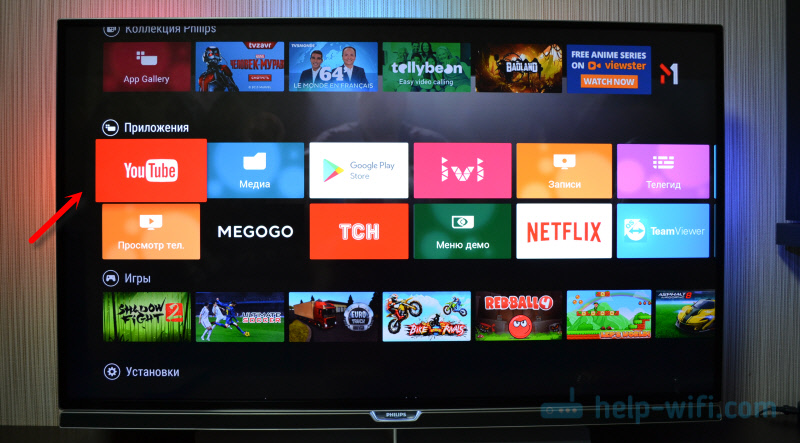 Виберіть будь -яке відео та перегляньте.
Виберіть будь -яке відео та перегляньте. Управління дуже зручно. Вам подобається подобається, але ви не можете дивитись коментарі. І чомусь у програмі YouTube на YouTube на Android TV немає підтримки 4K. Я не знаю, як все відбувається на телевізорах Samsung та LG.
Управління дуже зручно. Вам подобається подобається, але ви не можете дивитись коментарі. І чомусь у програмі YouTube на YouTube на Android TV немає підтримки 4K. Я не знаю, як все відбувається на телевізорах Samsung та LG. - На телевізорі LG (з WebOS) YouTube починається так:
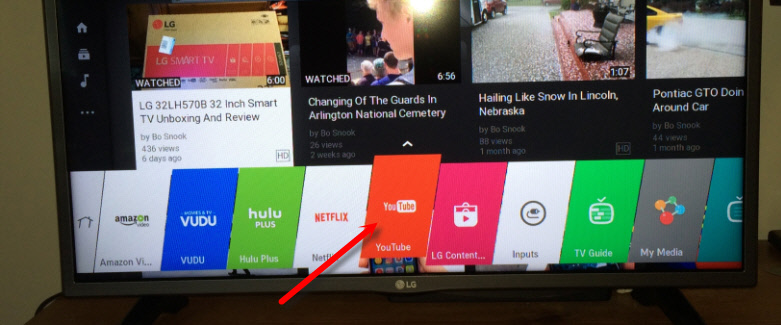
- На телевізорі Samsung все приблизно однаково. У меню Smart Hub ми знаходимо червону значок програми YouTube та виберіть його.
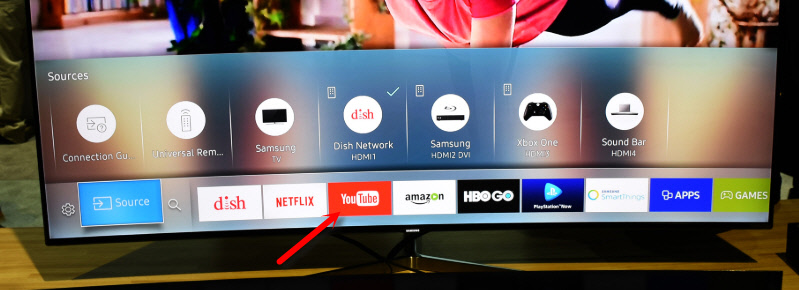
У кожного є різні телевізори, а версії смарт -телевізора також різні, тому саме меню може відрізнятися. Але знайти правильну заявку не складно. Інтерфейс там досить простий і зрозумілий. Наскільки я знаю, додаток YouTube на смарт -телевізорі завжди встановлюється за замовчуванням. На всіх телевізорах.
Вгорі ми вивчили метод, за допомогою якого ви можете переглянути відео, використовуючи лише один телевізор. Без додаткових пристроїв. Я думаю, що це найкраще рішення. Все вмикається і працює стабільно. Але є й інші варіанти.
Як переглянути відео з YouTube на екрані телевізора через телефон або комп'ютер?
Якщо з якихось причин ви не хочете відкривати відео через програму на самому телевізорі, то це можна зробити на телефоні, планшеті чи комп'ютері. І надішліть відео з YouTube на екран телевізора. Як я розумію, все це працює за допомогою технології DLAN. Використовуючи ту саму технологію, ви можете відображати відео, фотографію чи музику, яка зберігається на вашому комп’ютері. Якщо зацікавлений, див. Статтю: Як відобразити відео (фільм) з комп’ютера на телевізор через Wi-Fi.
Що знадобиться для цього:
- Телевізор із Smart TV (можливо, телевізор підходить лише за підтримкою DLAN, але навряд чи), який підключений до маршрутизатора Wi-Fi, або LAN.
- Телефон, або планшет (на Android, або iOS), ноутбук, стаціонарний комп'ютер (з браузером Google Chrome).
- Телевізор та пристрій, з якого ми будемо дивитися відео через YouTube, повинні бути підключені до однієї мережі (до одного маршрутизатора).
Все це працює дуже просто. Ми на мобільному пристрої (у додатку YouTube) або на комп'ютері (у браузері Chrome) ми включаємо відтворення будь -якого відео. І якщо в мережі є телевізор, до якого ви можете відобразити зображення, то з’явиться кнопка  . Клацніть на нього, виберіть телевізор (якщо в мережі є кілька телевізорів), і відео почне відтворюватися на екрані телевізора. Ви можете керувати відтворенням з телефону.
. Клацніть на нього, виберіть телевізор (якщо в мережі є кілька телевізорів), і відео почне відтворюватися на екрані телевізора. Ви можете керувати відтворенням з телефону.
Через телефон або планшет на Android
Відкрийте YouTube, увімкніть відео та подивіться, чи з’явилася кнопка відео трансляції на телебаченні. Якщо ви з’явитесь, натисніть на нього і виберіть, який телевізор відтворити відео.
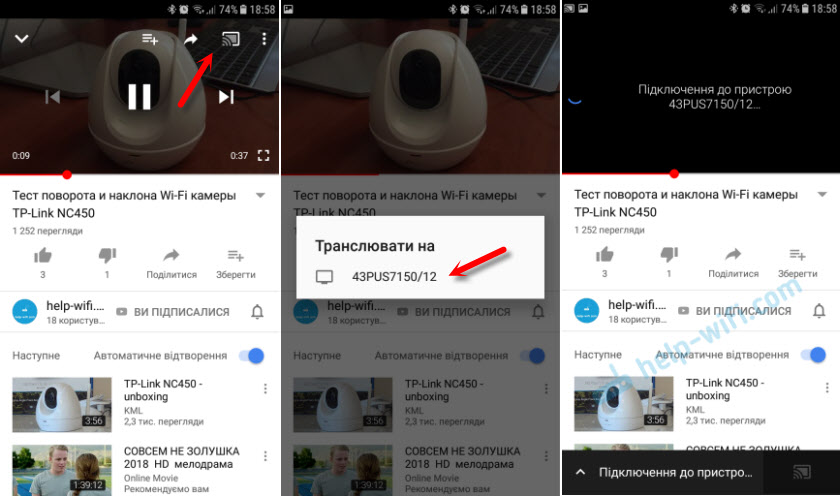
Гра автоматично по телевізору.
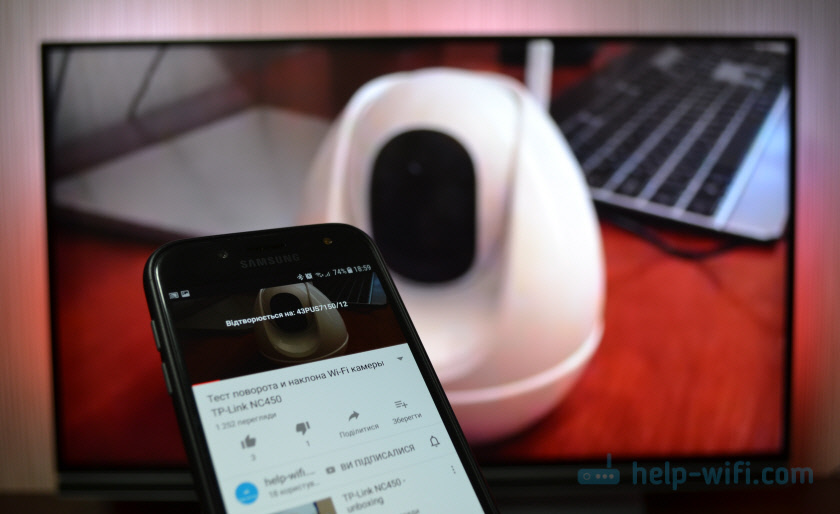
Якщо натиснути на вкладку нижче, ви можете керувати відео або створити список відтворення. Або припинити мовлення.
Через iPhone або iPad
На пристроях iOS все однакове. У додатку потрібно натиснути кнопку 
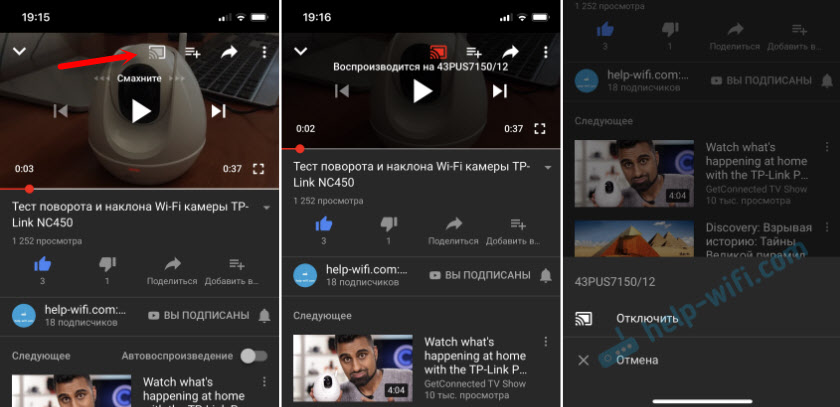
Якщо телевізор у мережі є одним, то відтворення негайно розпочнеться (якщо більше одного, вам потрібно вибрати, який телевізор для підключення).
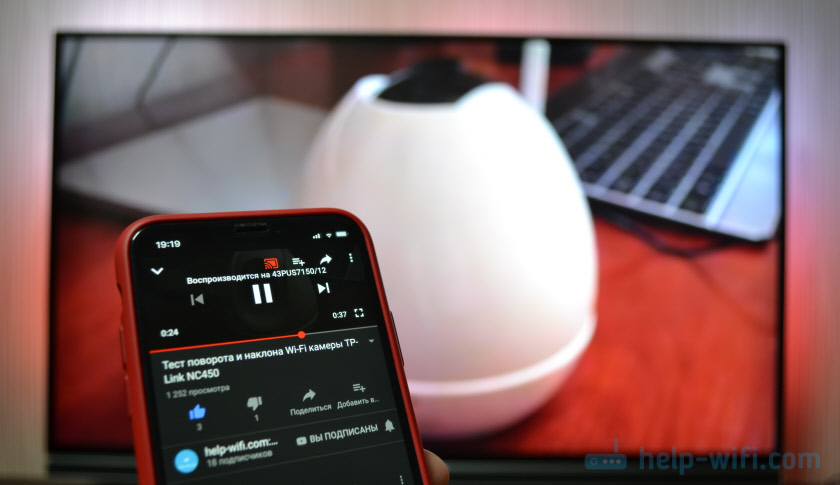
Все працює! IPhone відтворює відео по телевізору.
Через комп'ютер
Як я це розумію, лише в браузері Chrome є функція "відтворити по телевізору" під час перегляду відео на YouTube.
Оскільки мій телевізор також підтримується Chromecast, відображаються два пристрої. Якщо у вас немає телевізора Android, то, швидше за все, буде лише один телевізор.
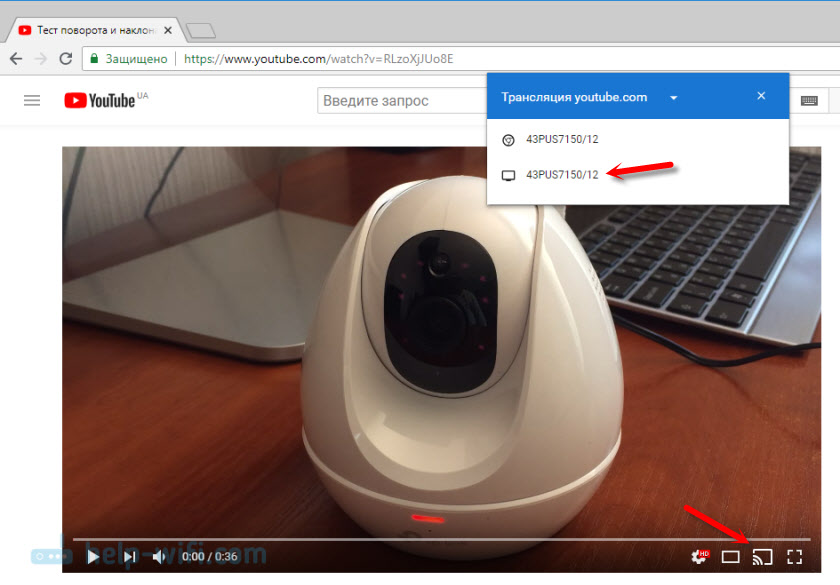
Відтворення на вибраному телевізорі розпочнеться. Ви також можете керувати через браузер Chrome з комп'ютера.
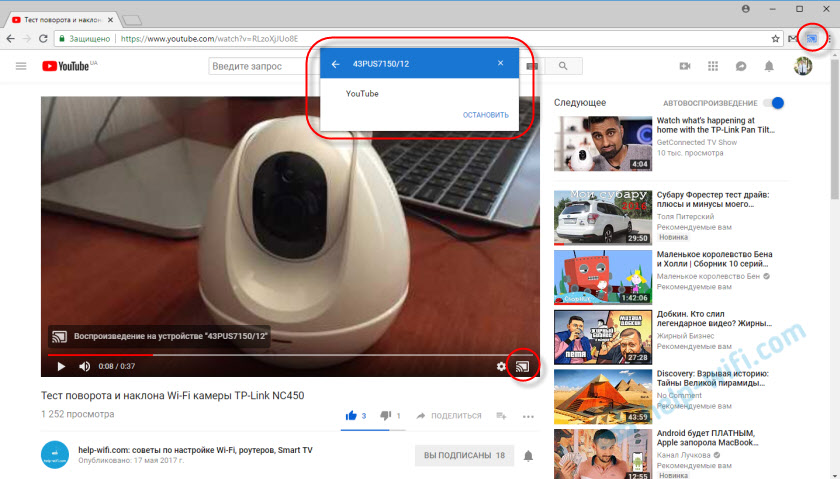
Перевірили, все працює.
YouTube на телевізорі без смарт -телевізора
Якщо у вас є телевізор без смарт -телевізора, то ви не можете подивитися на YouTube на ньому (без додаткових пристроїв). Оскільки він не підключається до Інтернету, і на ньому немає браузера.
Але як ви вже розуміли, є рішення. Якщо навіть на телевізорі немає смарт -телевізора, його можна використовувати просто як екран (для виведення зображень з інших пристроїв). Наприклад, підключіть телевізор до комп'ютера через HDMI або до ноутбука, відкрийте на комп'ютері YouTube і перегляньте відео.
Є й інші рішення:
- Префікс Android Smart-TV - Цей пристрій зробить ваш звичайний телевізор (який без смарт -телевізора) справжнє смарт -телевізор. З усіма необхідними функціями. Там ви можете подивитися, ви можете подивитися на ігри, грати в ігри, дивитися сайти в браузері та багато інших речей. З найкращих (за словами автора): Nexbox A95X, Xiaomi Mi Box, T95Z Plus, X92.
 Префікс підключений до телевізора через HDMI. Є моделі, які також можна з'єднати навіть через "тюльпан". Це означає, що такий префікс може бути підключений до дуже старого телевізора.
Префікс підключений до телевізора через HDMI. Є моделі, які також можна з'єднати навіть через "тюльпан". Це означає, що такий префікс може бути підключений до дуже старого телевізора. - Apple TV - Якщо у вас багато обладнання для Apple, то може бути сенс придбати префікс Apple TV. За допомогою його допомоги ви можете спостерігати не тільки YouTube. Але також фільми через магазин iTunes, слухайте музику, встановлюйте ігри та різні програми. А також відображати зображення на екрані телевізора з будь -якого пристрою на iOS або Mac OS.
- Sony PlayStation І Xbox - У мене немає цих ігрових консолей, але, наскільки я знаю, за допомогою їхньої допомоги ви також можете переглянути відео. Є як окрема програма YouTube, так і звичайний браузер.
- Хромекаст - Підключивши цей медіаплеєр з Google до телевізора (згідно з HDMI), ви можете відобразити відео з YouTube через програму на телефоні, планшеті або з комп'ютера через браузерний хрому. Я детально писав про це вище у статті. І в окремій статті я показав, як Google Cast працює на телевізорі з телевізорами Android.
Можливо, я щось пропустив. Якщо ви знаєте деякі інші пристрої, які підходять для цих завдань, ви можете поділитися в коментарях. Також не забудьте залишити свої відгуки та задавати питання.
- « Як перейти до налаштувань ротера Mercusys на mwlogin.Сітка?
- Подвійний WAN на маршрутизаторі ASUS. Що це і як налаштувати? »

